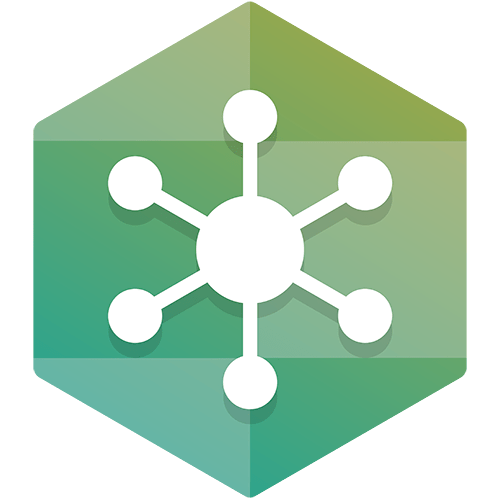Зміст
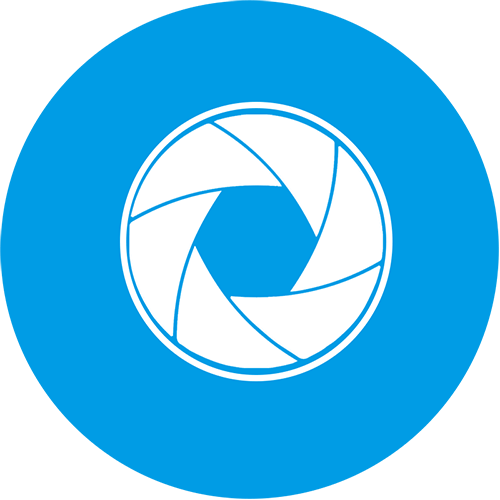
Швидке створення скріншотів
ScreenShooter-проста безкоштовна програма, призначена для створення скріншотів на комп'ютерах під управлінням Windows. Здійснюється захоплення за допомогою гарячих клавіш або через вибір дії шляхом кліка по ярлику програми на панелі завдань, коли вона знаходиться в запущеному режимі. Всього доступно три варіанти створення знімка: скріншот всього екрану, область або вікна.
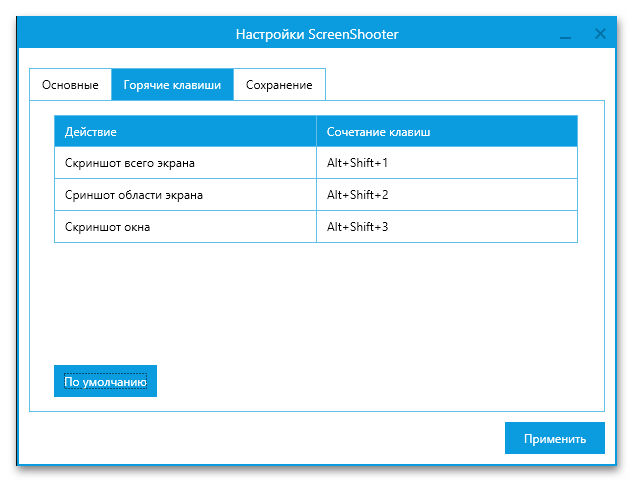
Для кожного з цих режимів за замовчуванням задано своє поєднання клавіш, однак ви без проблем можете змінити його, вибравши відповідні для себе комбінації. Далі досить просто запам'ятати їх і використовувати в разі потреби. Звичайно, якщо поєднання клавіш вас в принципі не влаштовують, нічого не заважає вибирати дію через контекстне меню значка на панелі завдань.
Ручний вибір вікна для захоплення
Перевагою ScreenShooter перед деякими іншими програмами такого роду можна назвати ручний вибір вікна для захоплення при використанні відповідного режиму. Зазвичай можна заскрініть тільки активне вікно, що зручно не завжди. На наступному зображенні ви бачите обведення, якою буде підсвічено вікно при його виборі для створення знімка. По ньому потрібно просто клікнути лівою кнопкою миші, щоб підтвердити створення скріншота.
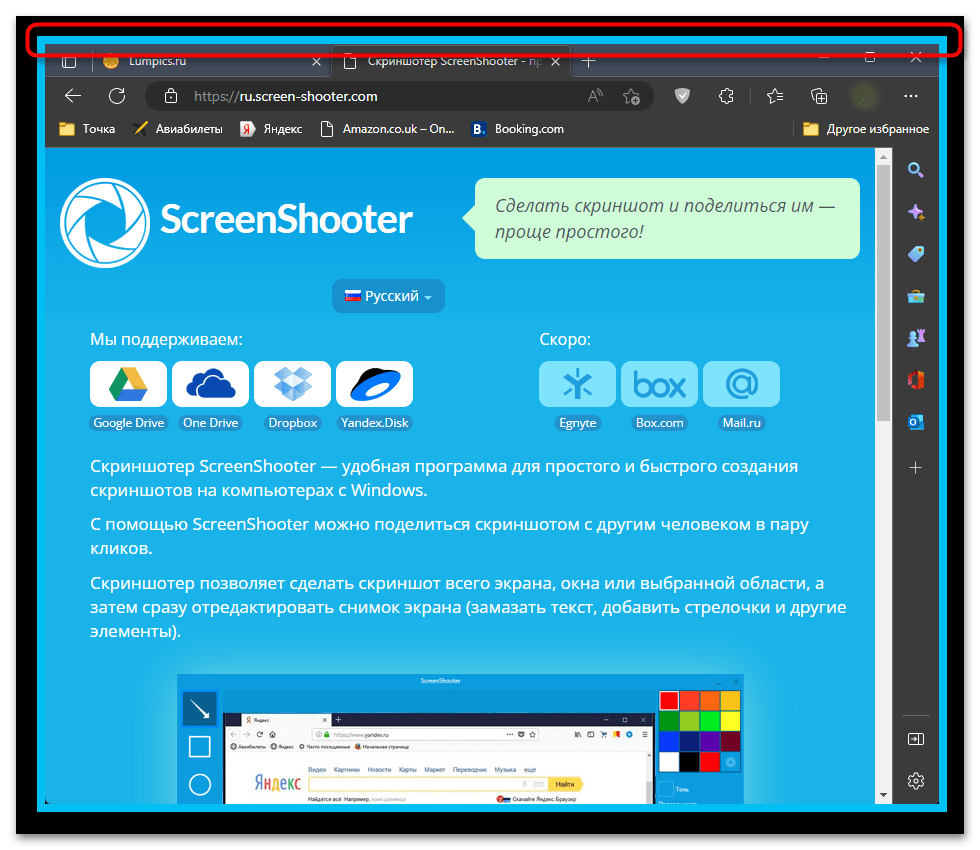
Так само, переміщаючи курсор по екрану, ви можете вибрати будь-яке відкрите вікно для зйомки. Це дозволяє створювати скріншоти в тих випадках, коли на екрані відображається кілька різних програм в невеликому віконному режимі і вас цікавить почергове створення знімків.
Редагування скріншотів
ScreenShooter оснащений вбудованим редактором, який за замовчуванням відкривається відразу після захоплення. На його лівій панелі знаходиться вісім різних інструментів, за допомогою яких додається обведення, стрілки, нумерація, текст або розмивається особиста інформація. Є і обрізка, яка видаляє зайві області, що потрапили в захоплення.
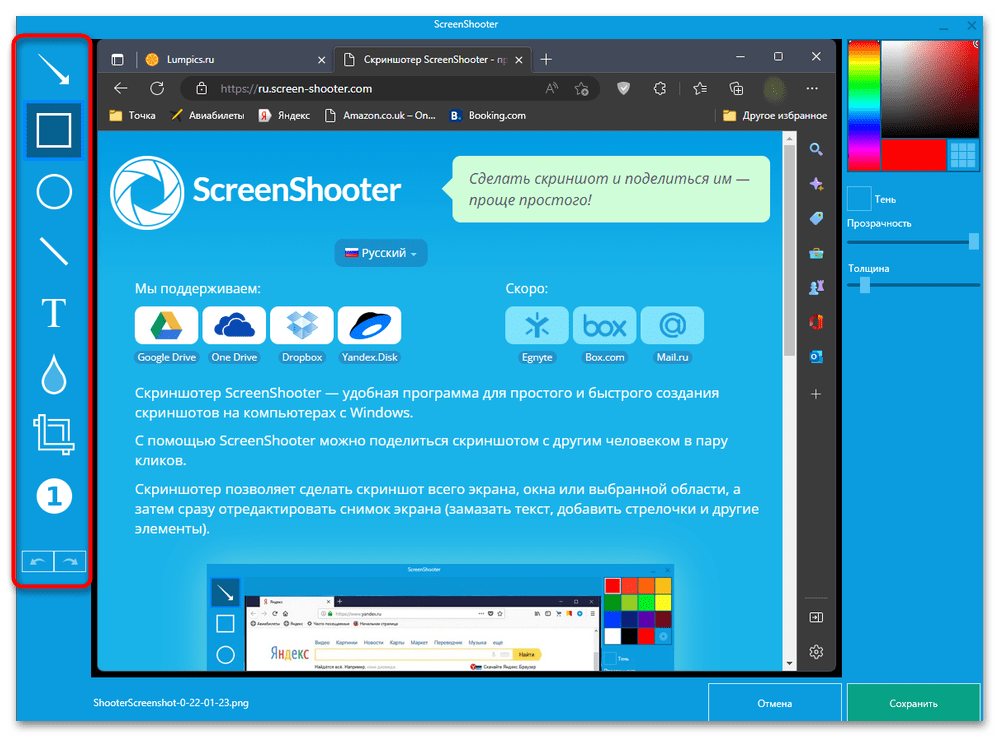
Вам потрібно вибрати потрібний інструмент на цій самій панелі, затиснути ліву кнопку миші і додати елемент на необхідну ділянку скріншота. Згодом його можна буде масштабувати, переміщати або видалити. Разом з цим підтримується і скасування дій в тих ситуаціях, коли редагування було вироблено неправильно.
Налаштування інструментів редактора
Окремої уваги заслуговує наявність налаштувань практично у кожного інструменту в редакторі. Це дозволяє зробити обведення, нумерацію або текст більш помітними на основному тлі, а також є можливість додати тінь, прозорість і регулювати товщину ліній.
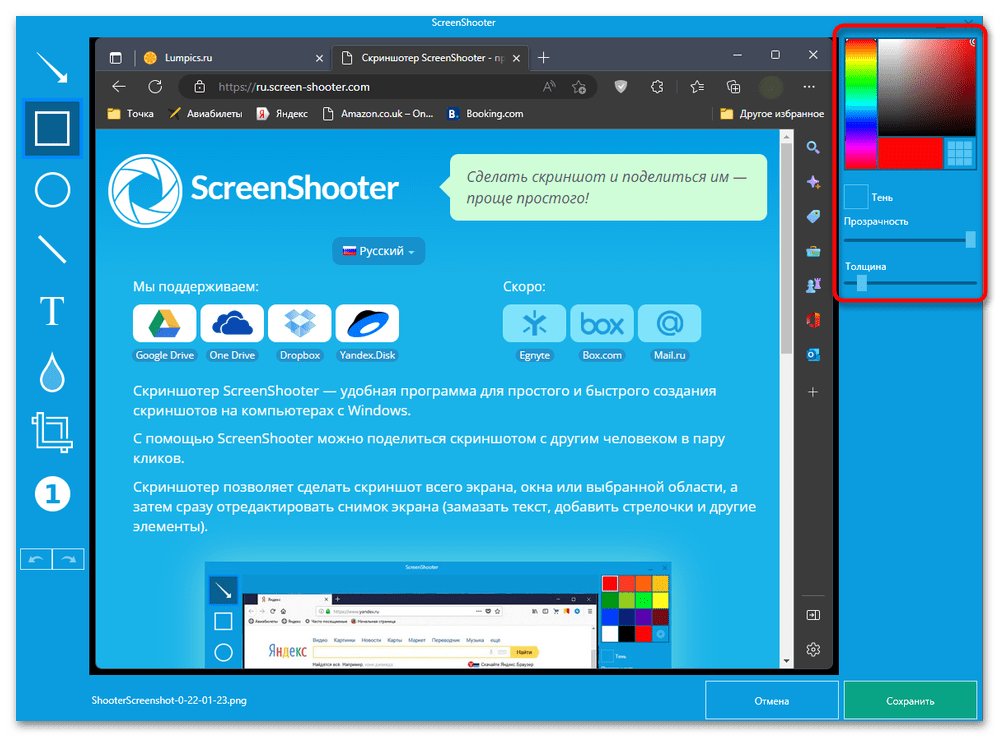
Палітра кольорів разом з додатковими повзунками налаштувань відображається на панелі праворуч, а зміни застосуються в тих випадках, коли інструмент вже обраний. Для того ж тексту будуть доступні і додаткові настройки. Можна вибрати шрифт і його розмір, орієнтуючись на створений скріншот.
Різні варіанти збереження
ScreenShooter підтримує кілька різних способів збереження скріншотів. За замовчуванням вибрано появу питання про місце збереження після редагування скріншота, проте в налаштуваннях можна підібрати і інший варіант, при необхідності налаштувавши його.
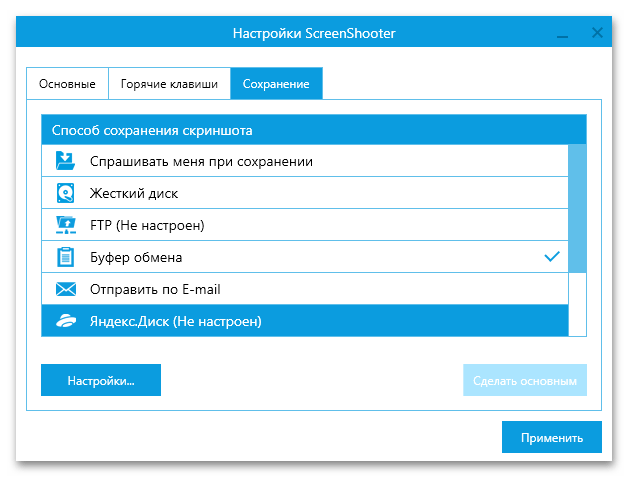
Програма дає можливість як зберігати результати в вибране місце на накопичувачі, так і просто поміщати зображення в буфер обміну для подальшої вставки в Графічні редактори, месенджери та інші програми. Можна налаштувати FTP-сервер або підключити хмарне сховище для більш надійного зберігання файлів. Все це налаштовується виключно за уподобаннями користувача.
Варіанти запуску та збереження
Якщо говорити про налаштування, то в ScreenShooter доступні основні параметри, пов'язані з запуском програми і збереженням скріншотів. Ви можете зробити так, щоб додаток запускалося разом з операційною системою, для швидкого переходу до роботи, а також відключити відображення фірмової заставки.
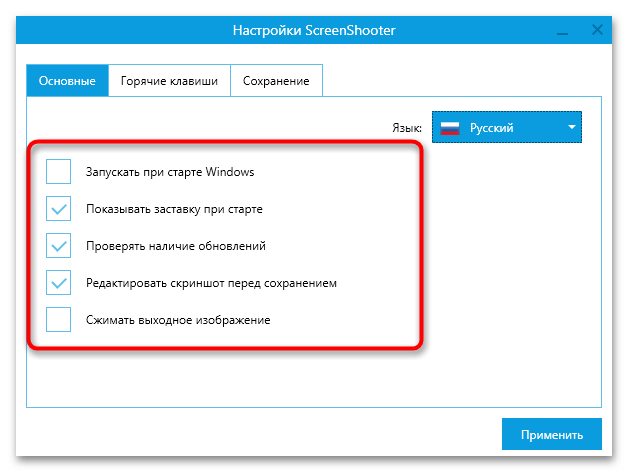
Якщо редагування створених зображень не потрібно, вимкніть автоматичний перехід до редактора. В цьому випадку знімки будуть збережені в обраному за замовчуванням місці в оригінальному вигляді. Якщо необхідно стиснення при збереженні, ScreenShooter підтримує і таку функцію, що значно економить місце на диску або в хмарному сховищі.
Гідності
- Програма розповсюджується безкоштовно;
- Підтримка гарячих клавіш для створення скріншотів;
- Наявність вбудованого редактора;
- Настроювані варіанти збереження зображень;
- Підтримка стиснення скріншотів при збереженні.
Недоліки
- Доступні лише три різні варіанти захоплення;
- Налаштування для одного інструменту в редакторі автоматично застосовуються і до всіх інших.
Завантажити ScreenShooter